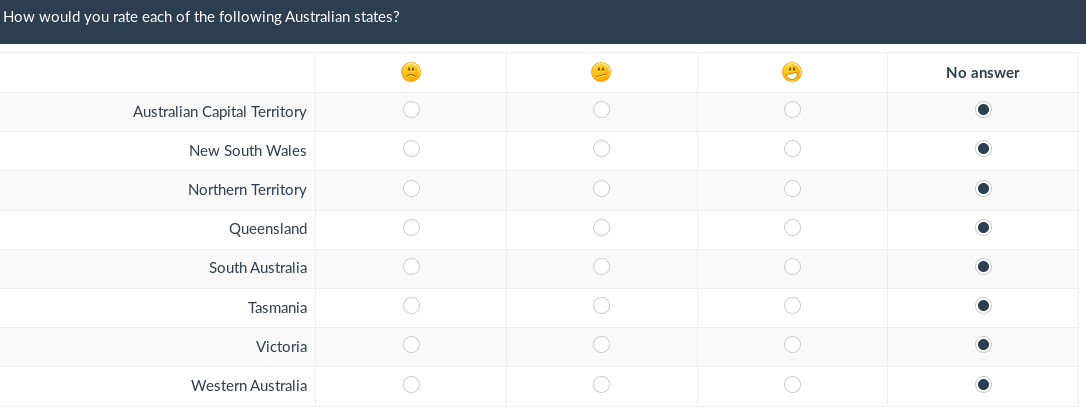Beschriftungssets
From LimeSurvey Manual
Allgemeines
Beschriftungssätze sind Listenvorlagen, bei denen jede Liste über einen Satz Codes mit Beschriftungen verfügt und in den meisten Fragetypen entweder als Antworten oder als Unterfragen verwendet werden kann. Bitte beachten Sie, dass die Label-Sets von LimeSurvey lediglich als Unterfragen oder Antworten auf die jeweilige Frage kopiert werden. Wenn Sie also einen Etikettensatz ändern, nachdem Sie ihn in einem Fragebogen „verwendet“ haben, werden die Änderungen nicht auf die Fragen des Fragebogens übertragen, in dem der entsprechende Etikettensatz verwendet wird.
Diese neue Verwendung von Beschriftungssätzen bietet viel mehr Flexibilität für zukünftige Entwicklungen und macht die Struktur einer Frage logischer.
Nachfolgend finden Sie ein Beispiel für einen Etikettensatz, der Ihnen hilft, das Konzept besser zu verstehen. Klicken Sie hier, wenn Sie direkt zu den Label-Set-Verwaltungsfunktionen von LimeSurvey gelangen möchten.
Wenn Sie eine benutzerdefinierte 7-Punkte-Skala definieren möchten, bietet ein Etikettensatz diese Funktion. Im folgenden Beispiel ein sehr einfacher benutzerdefinierter Beschriftungssatz mit den Code/Beschriftungspaaren („Die Beschriftung ist das, was in den eigentlichen Fragen erscheint“).
| Code | Beschriftung |
| 1 | Nicht hilfreich |
| 2 | 2 |
| 3 | 3 |
| 4 | Etwas hilfreich |
| 5 | 5 |
| 6 | 6 |
| 7 | Sehr hilfreich |
Unten sehen Sie ein grafisches Beispiel, bei dem drei verschiedene Smileys anstelle des Beschriftungstexts verwendet werden:
Beschriftungssets: Wie man ...
Klicken Sie im Menü „Konfiguration“ auf „Etikettensätze verwalten“, um Etikettensätze zu bearbeiten, zu erstellen, zu löschen, zu importieren und/oder zu exportieren.
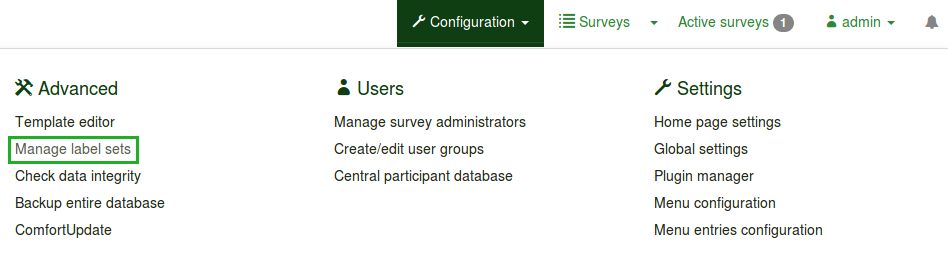
...ein neues Beschriftungsset erstellt oder importiert
Klicken Sie auf die Schaltfläche „Neue Etikettensätze erstellen oder importieren“ in der oberen linken Ecke der Seite. Sie können entweder einen neuen Etikettensatz erstellen oder ihn aus einer anderen Quelle importieren:
- Neuer Etikettensatz: Etikettensätze müssen manuell erstellt werden.
- Name festlegen: Jeder neue Etikettensatz muss einen Namen erhalten.
- Sprachen: Jeder Etikettensatz muss für die Sprache angegeben werden, für die er verwendet wird. Sie können im Menü so viele Sprachen auswählen, wie Sie möchten.
- Etikettensatz(e) importieren: Um einen Etikettensatz zu importieren, klicken Sie auf Durchsuchen und fügen Sie die Etikettensatzdatei .lsl hinzu. Wenn Sie zuvor einen Etikettensatz erstellt haben, lässt LimeSurvey den Import eines ähnlichen externen Etikettensatzes nicht zu, es sei denn, Sie deaktivieren die Option „Nicht importieren, wenn Etikettensatz bereits vorhanden ist“. Einige nützliche Etikettensätze sind auf der LimeSurvey-Website verfügbar.
Sobald das Etikett importiert oder erstellt wurde, klicken Sie auf die Schaltfläche „Speichern“ im rechten oberen Teil des Bildschirms.
... ein Beschriftungsset bearbeitet, löscht oder exportiert
Jeder Beschriftungssatz in der Liste „Beschriftungssätze“ verfügt über ein entsprechendes Menü, das die folgenden vier Optionen enthält:
- Beschriftungen anzeigen: Hiermit können Sie die Beschriftungen und Codes dieses Beschriftungsets ansehen und bearbeiten (siehe folgender Abschnitt).
- Beschriftungsset bearbeiten: Hier können Sie den Namen des Beschriftungssets ändern sowie verfügbare Sprachen hinzufügen oder löschen.
- Beschriftungsset exportieren: Hier können Sie das gewählte Beschriftung-Set in eine Datei im .lsl-Format exportieren.
- Beschriftungsset löschen: Nach einer Bestätigung können Sie das gewählte Beschriftungsset löschen.
Beschriftungen: Wie man ...
...eine Beschriftung hinzufügt
Sie müssen einen Etikettencode, einen Bewertungswert und eine Etikettenbeschreibung eingeben.

Klicken Sie dann auf das Pluszeichen ![]() , um das neue Etikett hinzuzufügen. Es ist möglich, eine Grafik anstelle (oder zusätzlich zu) einem Etikettentext zu verwenden. Dazu müssen Sie HTML-Code verwenden, um die gewünschte Grafik einzubinden, z. B.:
, um das neue Etikett hinzuzufügen. Es ist möglich, eine Grafik anstelle (oder zusätzlich zu) einem Etikettentext zu verwenden. Dazu müssen Sie HTML-Code verwenden, um die gewünschte Grafik einzubinden, z. B.:
<img border="0" src="http://www.yourdomain.at/pics/pic.gif">
Um den Bearbeitungsprozess des HTML-Codes zu unterstützen, verwenden Sie den eingebetteten HTML-Editor von LimeSurvey, der sich am Ende des Etikettentextfelds befindet (klicken Sie auf die grüne Stiftschaltfläche ->). 0,85px.
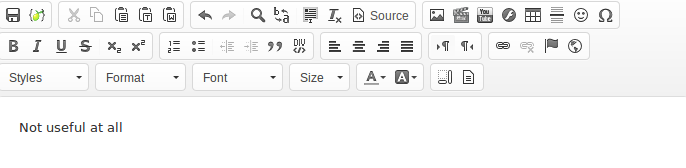
Schnelles Hinzufügen
Eine andere Möglichkeit, Beschriftungen hinzuzufügen, ist die Verwendung der Schaltfläche „Schnell hinzufügen…“. Wenn Sie darauf klicken, wird ein Fenster angezeigt. Es funktioniert in der folgenden Form: Code ; Titel.
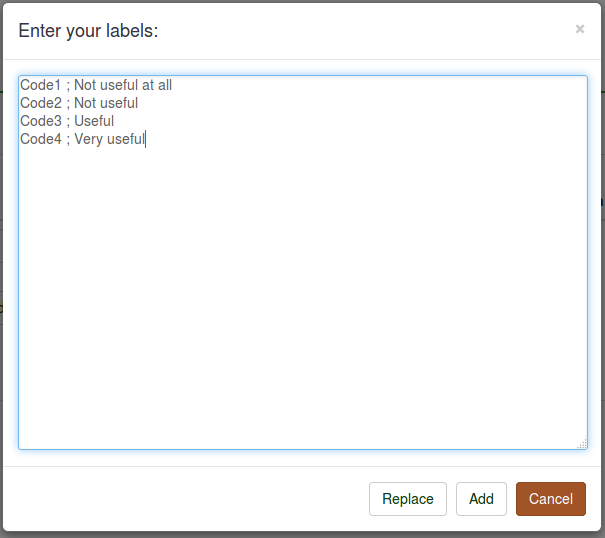
Diese so erfassten Beschriftungen können entweder den vorhandenen hinzugefügt (Schaltfläche Hinzufügen) werden oder diese ersetzen (Schaltfläche Ersetzen).
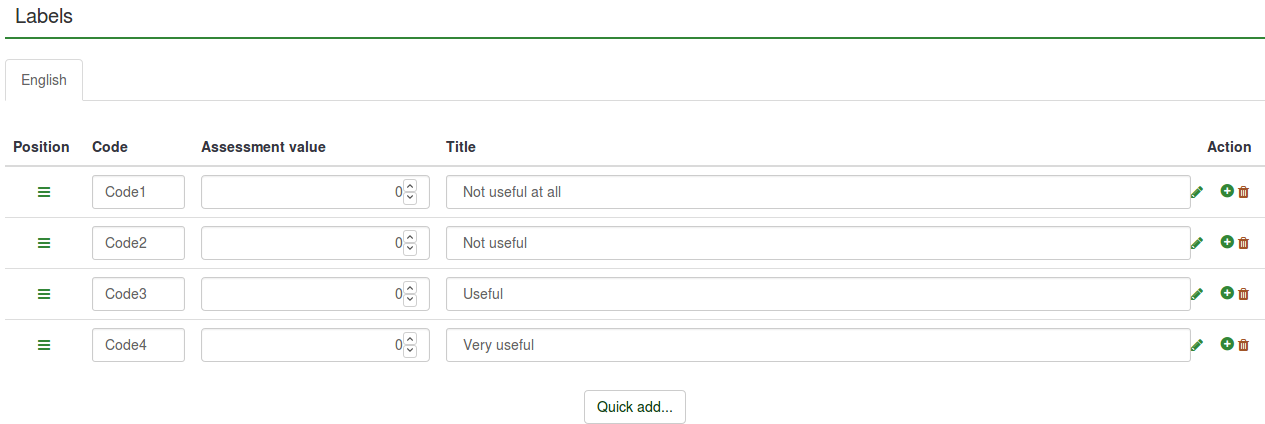
Die Codes werden beim Erstellen von neuen Beschriftungen automatisch hinzugefügt. Daher reicht es aus, nur die Beschriftungstexte einzugeben:
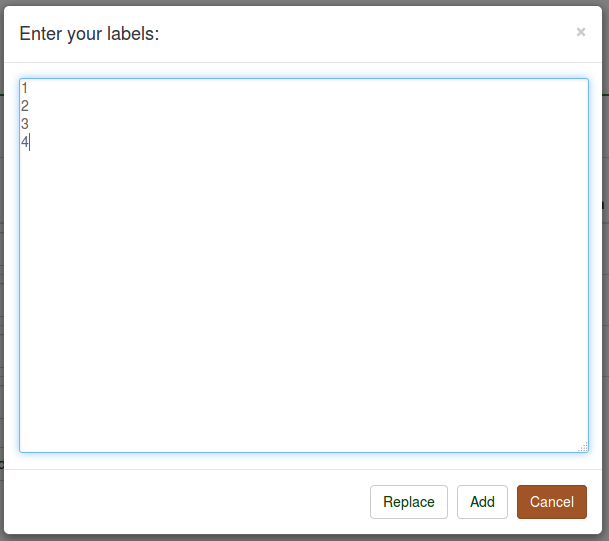
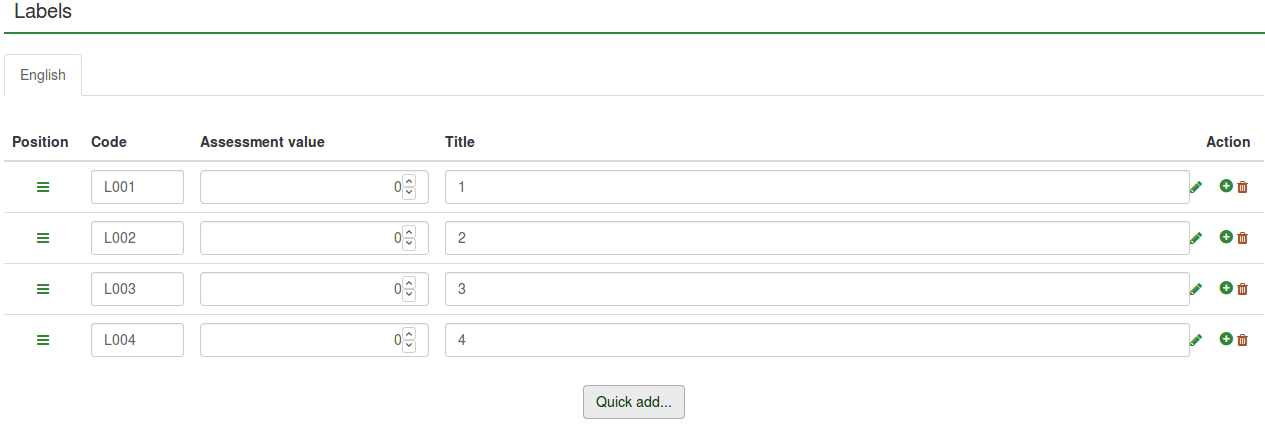
Die Bewertungswerte können nicht über die Funktion Schnelles Hinzufügen... eingegeben/bearbeitet werden. Die Bearbeitung muss in der Listenansicht eines Beschriftungssets erfolgen.
...eine Beschriftung löscht
Um ein Label zu löschen, klicken Sie auf die rote Papierkorbschaltfläche (![]() ) unter der Spalte „Aktion“.
) unter der Spalte „Aktion“.
...die Reihenfolge der Beschriftungen ändert
Um die Reihenfolge der Beschriftungen zu ändern, klicken Sie auf das grüne Zeichen (![]() ) unter der Spalte „Position“ und positionieren Sie die Beschriftung neu.
) unter der Spalte „Position“ und positionieren Sie die Beschriftung neu.
...Beschriftungstexte in anderen Sprachen bearbeitet
So fügen Sie eine neue Sprache hinzu: „Neue Etikettensätze erstellen oder importieren“ -> „Sprachen“ -> wählen Sie die Sprachen aus, die Sie hinzufügen möchten.
Die zusätzlichen Sprachen erscheinen als Reiter (automatisch sortiert in alphabetischer Reihenfolge) in der Listenansicht des Beschriftungssets. Wählen Sie die gewünschte Sprache aus und bearbeiten Sie die Beschriftungstexte.
Jedes Label benötigt einen Code, einen Bewertungswert und eine Beschreibung (wie oben erwähnt). Während die Beschriftungsbeschreibung für alle Sprachoptionen bearbeitet werden kann, können Beschriftungscodes und Bewertungswerte nur über die erste Sprachoption bearbeitet werden, die sich in der Sprachsymbolleiste der Matrix befindet. Die Reihenfolge der Sprachen ist alphabetisch und kann nicht geändert werden.
In obigem Beispiel, können Code und Bewertungswert nur in der Basissprache Englisch geändert werden. In den anderen Sprachen - in obigem Beispiel Englisch - kann nur der Beschriftungstext (Spalte Titel) editiert werden.
Wenn Sie mit dem Bearbeiten fertig sind, klicken Sie auf die Schaltfläche Änderungen speichern oben rechts auf dem Bildschirm.
Anwendungsfälle
Die folgenden Beispiele sollen zu einem besseren Verständnis von Beschriftungssets beitragen:
- Ich möchte ein Beschriftungsset als Antwortoptionen in einer Frage nutzen;
- Ich möchte Beschriftungen in einer anderen Sprache als Antwortoptionen nutzen;
- Ich möchte Emoticons anstelle von Beschriftungstexten verwenden;
- Ich möchte ein Beschriftungsset importieren und als Teilfragen einer Frage verwenden.
Ich möchte ein Beschriftungsset als Antwortoptionen in einer Frage nutzen
Angenommen, dass Beschriftungsset und Umfrage bereits existieren:
- Rufen Sie die Umfragestruktur auf und legen Sie eine Fragengruppe an.
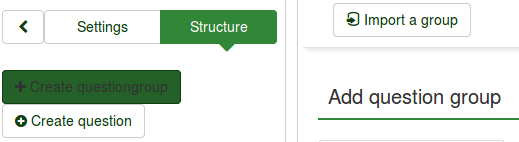
- Klicken Sie auf die Registerkarte „Struktur“ und dann auf die neu erstellte Fragengruppe (in unserem Fall „Über LimeSurvey“). Suchen Sie nach Gruppenschnellaktionen und wählen Sie „Neue Frage zur Gruppe hinzufügen“:
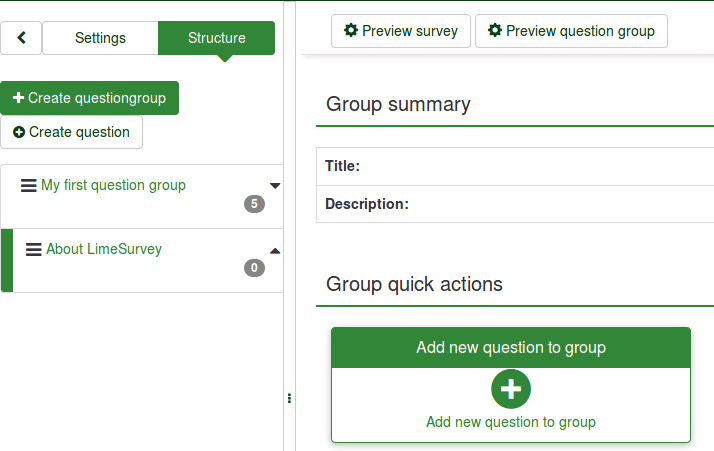
- Geben Sie den Code und den Text der Frage ein.
- Um einen Etikettensatz als Antwortsatz zu verwenden, wählen Sie den richtigen Fragetyp aus, der Etikettensätze verwenden kann. In unserem Beispiel ist der Fragetyp „Array“ ausgewählt:
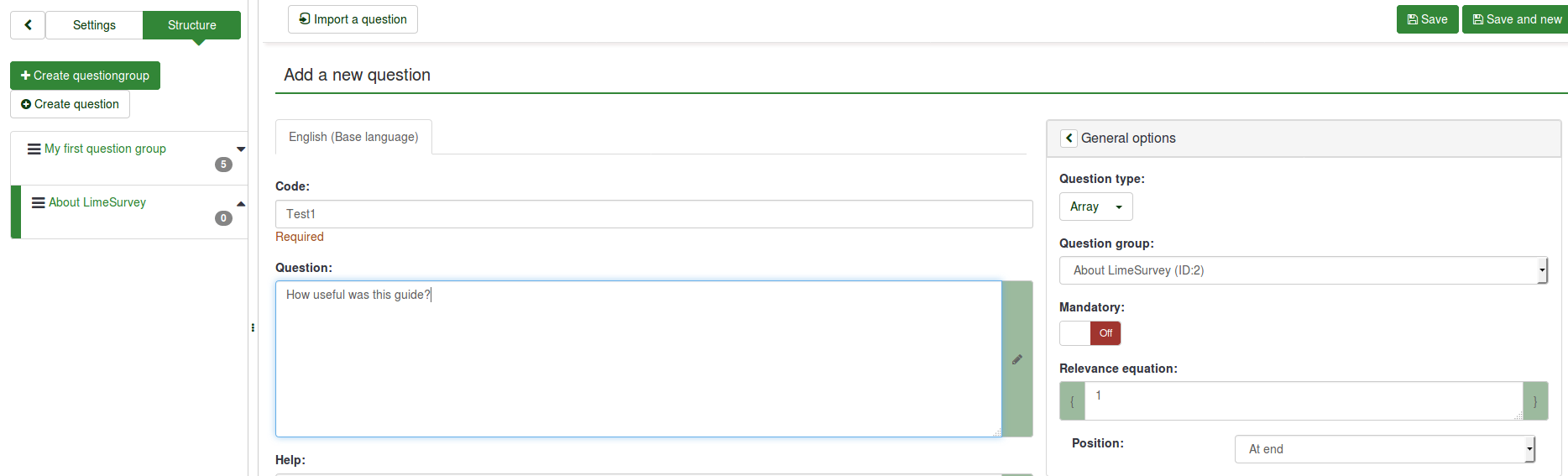
- Durch Speichern fügen Sie die Frage der Fragengruppe hinzu.
- Danach müssen Sie noch Teilfragen und Antwortoptionen hinzufügen:

- Fügen Sie mindestens eine Teilfrage hinzu:

- Beim Hinzufügen der Antwortoptionen klicken Sie auf Vordefinierte beschriftungssets ....
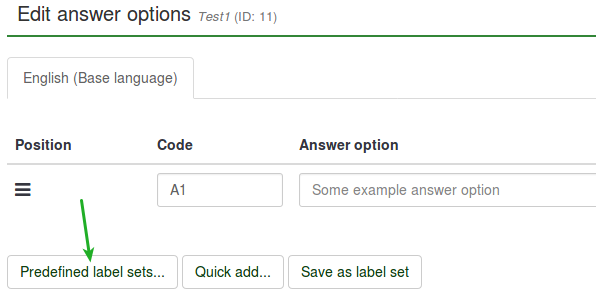
- Wählen Sie das gewünschte Beschriftungsset aus:
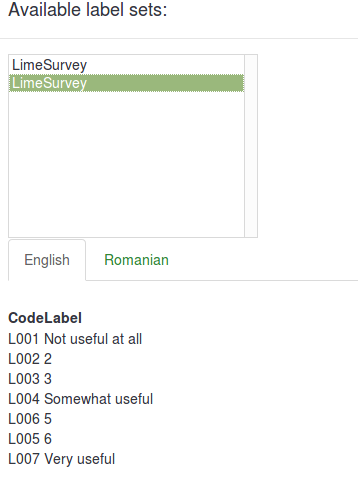
Das Ergebnis sollte wie folgt aussehen:
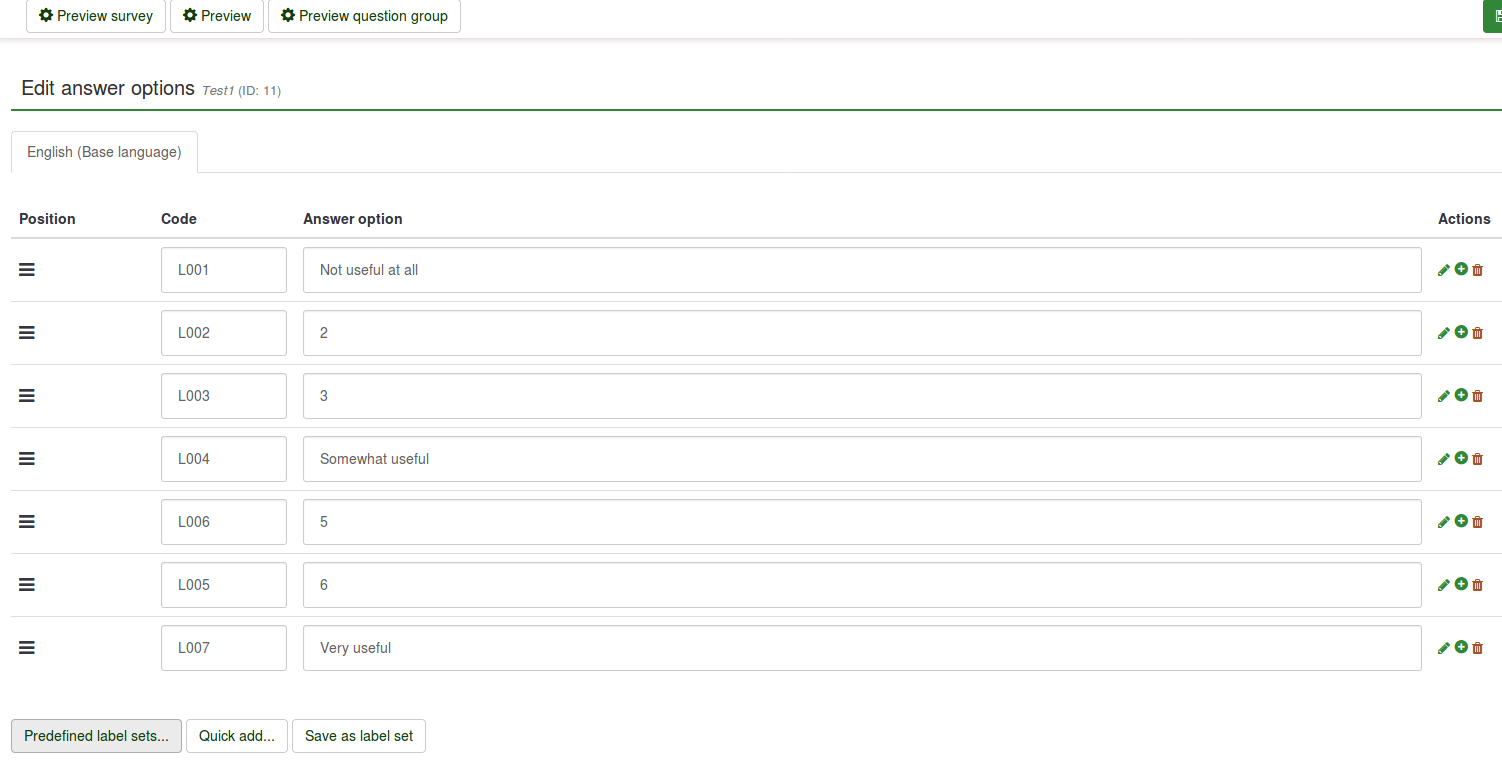
- Speichern Sie die Frage. In der Vorschau sieht die Frage dann etwa so aus:

Ich möchte Beschriftungen in einer anderen Sprache als Antwortoptionen nutzen
- Legen Sie ein Beschriftungsset an und wählen Sie die anderen Sprachen, die Sie in Ihrer Umfrage verwenden wollen. Weitere Details dazu finden Sie in diesem Wiki-Artikel weiter oben im Abschnitt Beschriftungstexte in anderen Sprachen bearbeiten.
- Fügen Sie Ihrer Umfrage unter Einstellungen -> Allgemeine Einstellungen diejenigen Sprachen hinzu, in die Sie das Beschriftungsset übersetzen wollen. Details dazu finden Sie im Wiki-Artikel hier.
Angenommen, dass Beschriftungsset und Umfrage bereits existieren:
- Legen Sie eine mit einem Fragetyp an, die Antwortoptionen benötigen (geschlossene Fragen), z.B. eine Frage vom Typ "Array":
- Eine Frage vom Typ "Array" benötigt sowohl Teilfragen als auch Antwortoptionen:

- Übersetzen Sie die Teilfragen. Vergessen Sie nicht, den richtigen Sprachreiter auszuwählen.

- Übersetzen Sie die Antwortoptionen. Da vordefinierte Beschriftungssets verwendet werden, wählen Sie auch hier die richtige Sprache aus, um die übersetzten Beschriftungstexte als Antwortoptionen abzuspeichern:
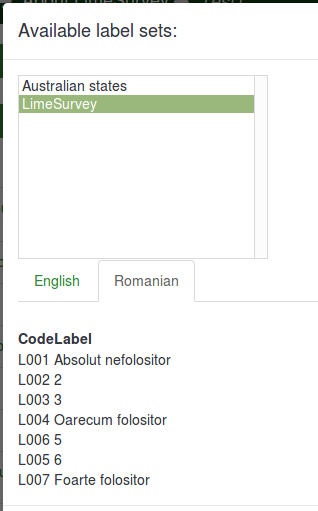
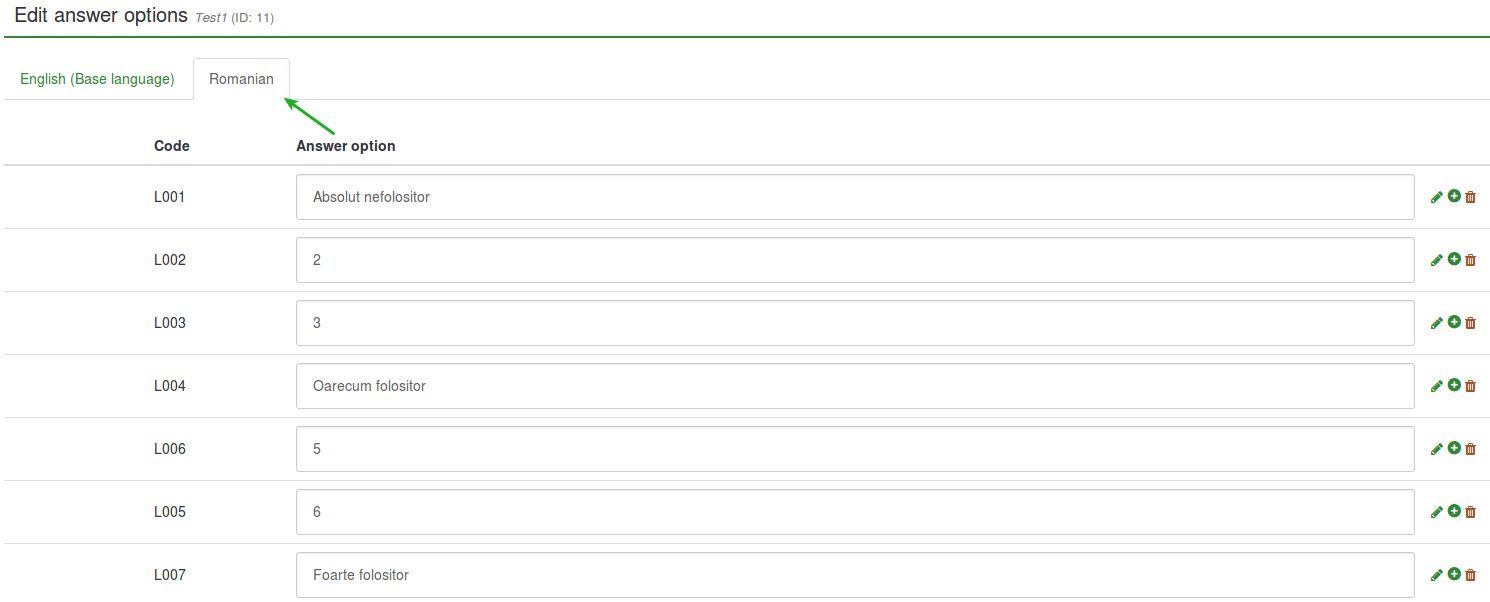
- Speichern Sie. In der Vorschau sieht die Frage etwa wie folgt aus:

Ich möchte Emoticons anstelle von Beschriftungstexten verwenden
Angenommen, die Umfrage wurde erstellt:
- Label-Set erstellen und darauf zugreifen. Anstatt in die Spalte „Titel“ zu schreiben, öffnen Sie den HTML-Editor, indem Sie auf den grünen Stift klicken und Grafiken anstelle von Text hinzufügen:


Der HTML-Editor bietet Ihnen einen umfassenderen Überblick darüber, wie verschiedene Optionen zur Verbesserung Ihrer Umfrage genutzt werden können. Es sind keine HTML-Kenntnisse erforderlich, da die Symbolleiste selbsterklärend ist (für weitere Details können Sie entweder mit der Maus über die Optionen fahren oder auf die entsprechende Option klicken, um weitere Details anzuzeigen). Mithilfe eines solchen Editors können Sie beispielsweise auch Smileys, Bilder und/oder Videos hinzufügen, die entweder online oder auf Ihrem Server gehostet werden.
In diesem Beispiel wurden drei Smileys hinzugefügt:

- Fügen Sie ein Frage mit einem geeigneten Fragetyp ein, bei dem vordefinierte Beschriftungssets verwendet werden können, z.B. eine Frage vom Typ Array.
- Editieren Sie Teilfragen und Antwortoptionen.

- Verwenden Sie ein vordefiniertes Beschriftungsset als Antwortoptionen.

- Speichern Sie die Frage. In der Vorschau sieht die Frage dann etwa so aus:
Ich möchte ein Beschriftungsset importieren und als Teilfragen einer Frage verwenden
Vorausgesetzt, dass die Umfrage erstellt wurde:
- Gehen Sie zu Konfiguration und klicken Sie auf die Schaltfläche Etikettensätze verwalten.
- Klicken Sie oben links auf dem Bildschirm auf Neue Etikettensätze erstellen oder importieren -> Etikettensatz(e) importieren. „Durchsuchen“ Sie Ihren Computer und wählen Sie die .lsl-Datei (das Label-Set-Format) aus.
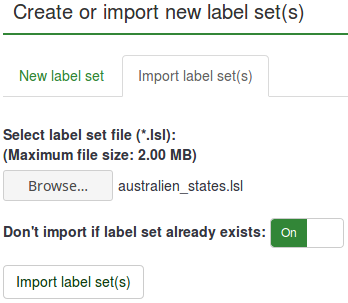
- Nachdem der Etikettensatz hochgeladen wurde, erstellen Sie eine Frage, die die Verwendung von Unterfragen („Array“-Fragetypen) erfordert.
- Unterfragen bearbeiten.

- Laden Sie den importierten Etikettensatz:
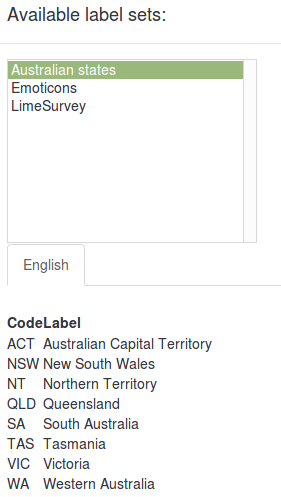
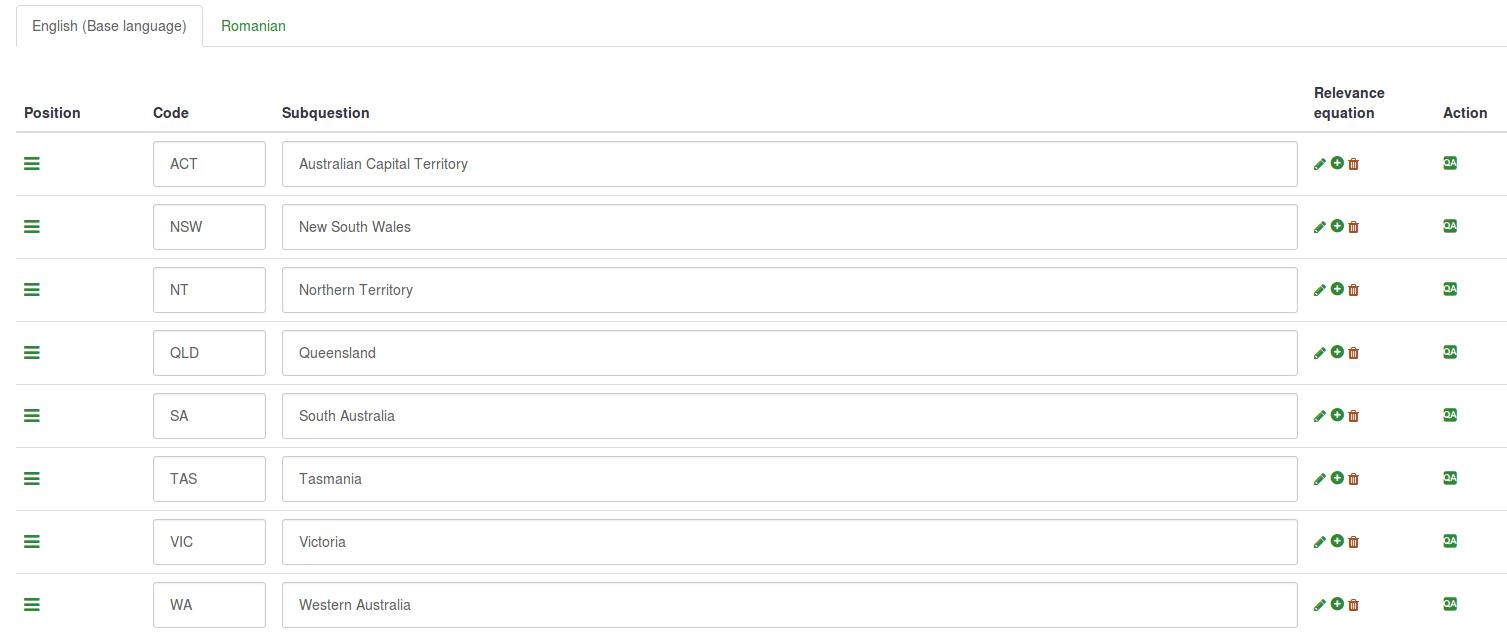
- Speichern und Vorschau anzeigen.